Eredeti leírás: Pontus Forsberg
Fordította: Szabó István as stewet (2007 05 28)
Verzió: 2.44
Objektumok, tárgyak Spirális Másolása
Feltételezem, hogy már jártas vagy a spin és a spin dup működésével a Blenderben. De mi van, ha spirálban akarsz másolni egy tárgyat? Ilyenkor nincs csavarás vagy spin dup funkció.
Ebben az egyszerű leírásban bemutatok egy trükköt, hogy kell másolni spirálban. Létezik talán jobb megoldás, tudok legalább egy leírásról, ami ezzel foglalkozik, de ott az IPO-t használja ugyanerre a funkcióra. Én viszont (írja az eredeti szerző) olyan eszközöket szeretek használni, amiben jártas vagyok.
Először is előlnézetben töröld a kockát, és csinálj egy háromszöget (Space->Add->Mesh->Circle 3 vertex-el).
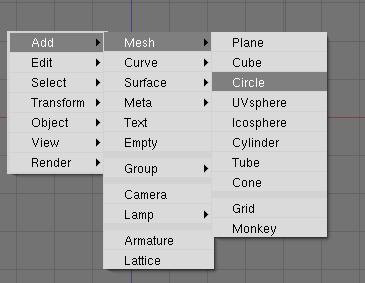
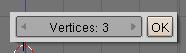
Maradj Edit Mode-ban, és csinálj két vertexből vonalat, (Space->Add->Mesh->Plane, törölj 2 vertexet) és húzd 20 egység hosszúságúra.
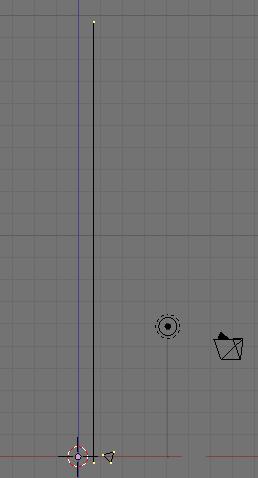
(A vonal magassága lesz a lépcső magassága) Most állítsd be a Mesh Tools Panelen Step értékét 20-ra, és Click a Screw gombra. Ha valamilyen üzenetet kapsz, akkor nem előlnézeti módban vagy (Num1). A művelet csak ebben a nézetben hajtódik végre. (A Step fogja meghatározni, hogy a csavarodást hány egyenlő részre ossza fel a háromszög-modellt, magyarul: ennyi lépcsőfokod lesz).
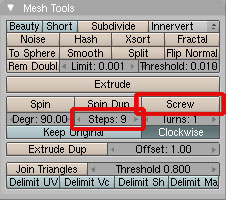
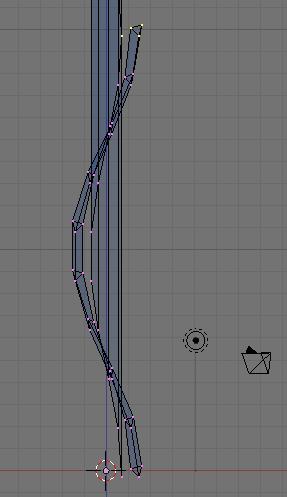
A Screw utáni látvány (részlete)
Töröld a létrejött alakzat közepét, - legkönnyebben felülnézetben (Num7) lehet -, hiszen nincs már szükségünk a vonalra, illetve a vonalból létrejött alakzatra. Ha figyelmesen megnézed a vonalból létrejött alakzatot, láthatod, hogy pont annyit emelkedett a vonal, amilyen hosszú ő maga volt és annyi részre osztódott, amennyi értéket a Step-hez beírtunk. Azért emelkedett annyit, amilyen hosszú volt a vonal, mert a Turn értéke 1. Mivel Turn 1, tehát a vonal hosszát egyszerezve készítette el a csavarást. De térjünk vissza a lépcsőnkhöz, nekünk most csak a háromszög alapú csavart modellre van szükségünk.
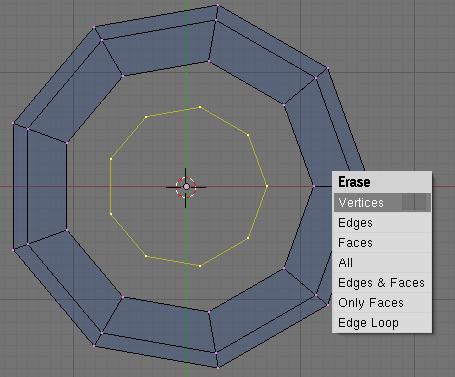
Rendben, eddig semmi különös nem történt. Most jön a trükk. Készíts egy lépcsőfokot, vagy a bármit, amit spirálban akarsz másolni. Csatlakoztasd egy vertexét - a háromszög alapú, csavart modellhez legközelebb eső vertexét - a háromszög egyik vertexéhez ( ). Aztán állítsd be a Degr: értékét 360-ra, hogy a másolandó lépcső (lásd ábra lentebb) teljes körbe másolódjon 360 fokban. (Egyenlőre csak síkban) és click a Spin Dup gombocskára.
). Aztán állítsd be a Degr: értékét 360-ra, hogy a másolandó lépcső (lásd ábra lentebb) teljes körbe másolódjon 360 fokban. (Egyenlőre csak síkban) és click a Spin Dup gombocskára.
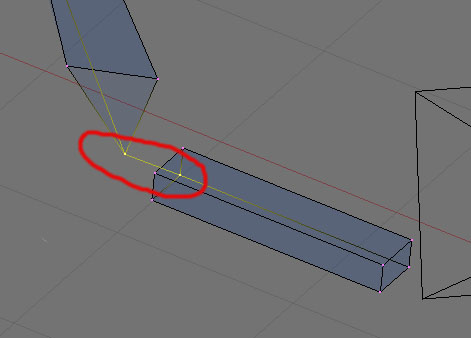

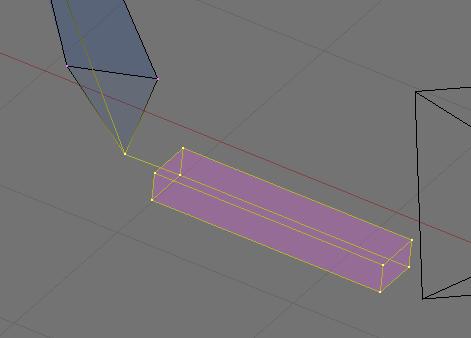
A 360 fokos forgatásra kijelölt lépcsőfok
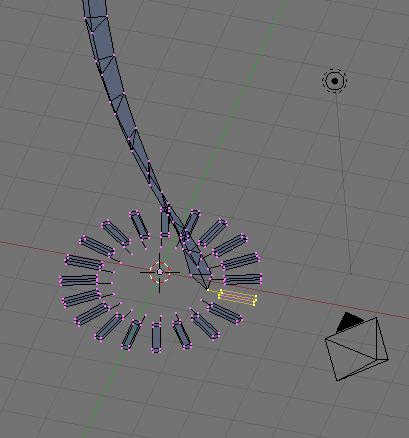
Az eredmény
A következő lépésben jelöld ki és rejtsd el a spirál alakot ( ).
).
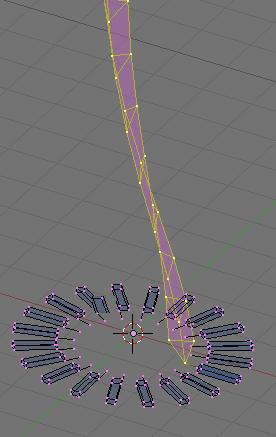
Kijelölés

Elrejtés ( )
)
Most jelöld ki az összes látható vertex-et, ami ugyebár a 360 fokban lemásolt lépcső. Másold őket ( +
+ ) és a másolt vertexeket mozgasd (
) és a másolt vertexeket mozgasd ( ) Z tengely irányába. Használhatod a (Ctrl)-t. Ezt annyiszor kell megtenned, ahány lépcsőfokot akarsz és igyekezz olyan távolságot tartani közöttük, amilyen felosztást kaptál a csavart modellen.
) Z tengely irányába. Használhatod a (Ctrl)-t. Ezt annyiszor kell megtenned, ahány lépcsőfokot akarsz és igyekezz olyan távolságot tartani közöttük, amilyen felosztást kaptál a csavart modellen.
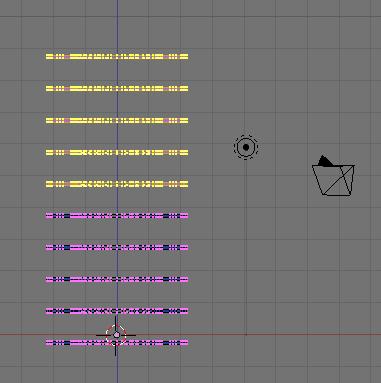
Amikor ezzel készen vagy, "hívd elő" az elrejtett spirált, ( +
+ ). Jelöld ki az összes vertexet (
). Jelöld ki az összes vertexet ( ) és távolítsd el a duplákat (
) és távolítsd el a duplákat ( - Remove Doubles). Szüntesd meg a kijelölést (
- Remove Doubles). Szüntesd meg a kijelölést ( ).
).
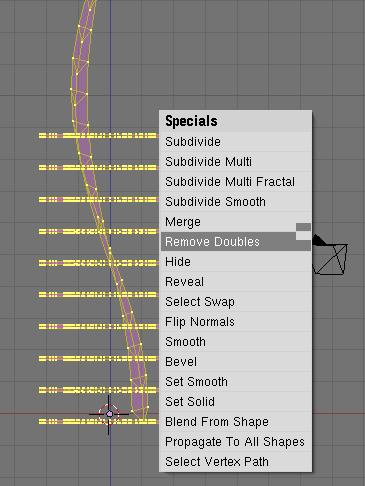
Most ki kell választanod azokat a vertexeket, amik csatlakoztak a spirálhoz ( ). A Blender egyik erőssége egyébként a kijelölés ezen módja! Vidd az elsőnek létrehozott lépcső-vertex egyik pontjához a kereszt alakú kurzort és nyomj egy (
). A Blender egyik erőssége egyébként a kijelölés ezen módja! Vidd az elsőnek létrehozott lépcső-vertex egyik pontjához a kereszt alakú kurzort és nyomj egy ( )-t.
)-t.
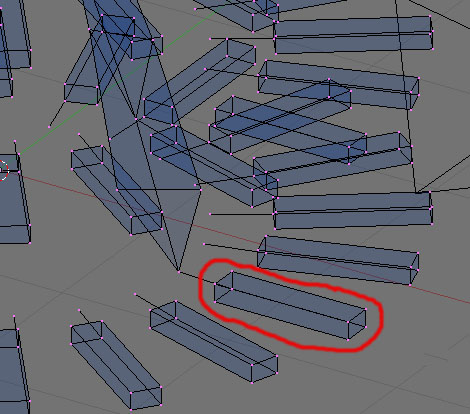
Az eredeti lépcsőfok
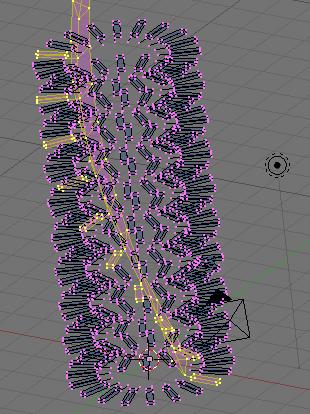
Láthatod, hogy a másolt vertexekben is kijelölődik a lépcsőfok, de a második kupacban már elforgatva.
Most cseréld meg a kijelölést! ( - Select Swap). Ez a funkció az eddig kijelölt sarokpontokat jelöletlenné, a jelöletlen sarokpontokat kijelöltté teszi. Töröld is le a most kijelölt vertexeket (
- Select Swap). Ez a funkció az eddig kijelölt sarokpontokat jelöletlenné, a jelöletlen sarokpontokat kijelöltté teszi. Töröld is le a most kijelölt vertexeket ( - Vertices), mert a továbbiakban nincs rájuk szükség!
- Vertices), mert a továbbiakban nincs rájuk szükség!
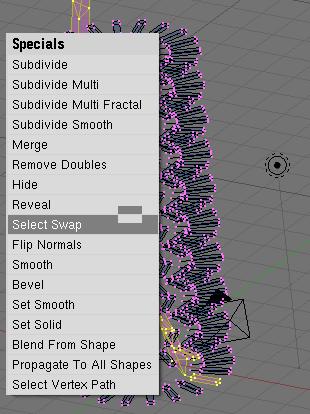
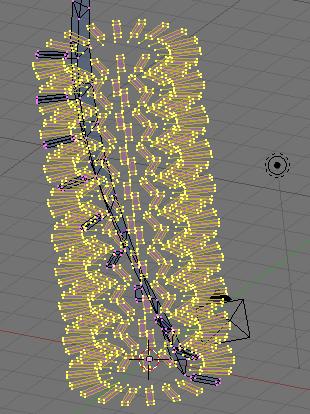
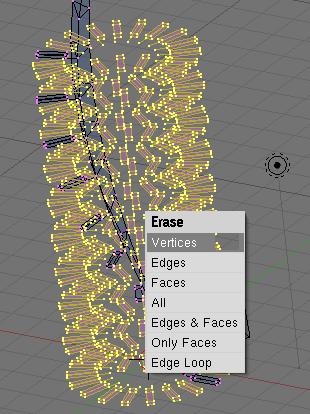
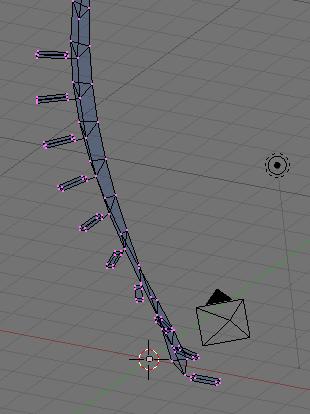
A majdnem végeredmény...
Felülnézetben a spirál-alak (a háromszögből létrejövö alakzat) könnyen törölhető, de le is választható a többi vertexről, hogy egy másik rétegre tedd. A kijelölés után ( - Selected) és másik rétegre tenni (
- Selected) és másik rétegre tenni ( - és click a réteg-gombra) Ezzel a módszerrel készíthető el a korlát is, vagyis innen már csak a fantázia és a kompozíció határozza meg a jelenet szépségét.
- és click a réteg-gombra) Ezzel a módszerrel készíthető el a korlát is, vagyis innen már csak a fantázia és a kompozíció határozza meg a jelenet szépségét.
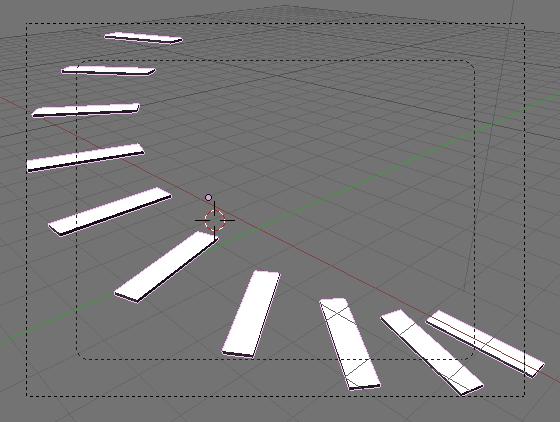
Törlés után és Object Mode-ban átméretezett ( ) lépcsőfokok kameranézetben
) lépcsőfokok kameranézetben
Remélhetőleg érthető voltam, és sokaknak segített ez a rövid leírás, hogy a másolással, a csavart, csavarodó modellezés nem ördöngősség.
A tutorial készítése közben felmerült egy apró probléma, amit azóta sem tudtam megoldani. Az eredeti munkát egy másik PC-n kezdtem, ahol még a program 2.42 verziója van telepítve. Nos, abban a verzióban, a kijelölt objektum elrejtése [ ] után, annak körvonala látható maradt. Miért is hasznos ez a funkció? Gondold végig! A síkban körbemásolt (Degr: 360) lépcsőfokokat kijelölve és másolva [Shif+
] után, annak körvonala látható maradt. Miért is hasznos ez a funkció? Gondold végig! A síkban körbemásolt (Degr: 360) lépcsőfokokat kijelölve és másolva [Shif+ ] olyan magasra kellett mozgatni [
] olyan magasra kellett mozgatni [ ], mint ahány részre felosztottuk a csavart modellt (Step:20). Annélkül, hogy látnád az elrejtett objektum felosztását, könnyű tévedni, melynek az eredmény látja a kárát. Utólag, ha rájövök a titok nyitjára, egy hozzászólásban kiegészítem a tutor eme hiányosságát.
], mint ahány részre felosztottuk a csavart modellt (Step:20). Annélkül, hogy látnád az elrejtett objektum felosztását, könnyű tévedni, melynek az eredmény látja a kárát. Utólag, ha rájövök a titok nyitjára, egy hozzászólásban kiegészítem a tutor eme hiányosságát.








